Koj puas mus ncig ntau thiab xav siv koj lub xov tooj hauv lwm lub tebchaws? Puas yog koj nkees nrog koj tus neeg nqa khoom tam sim no thiab xav hloov mus rau ib qho tshiab ua ntej koj daim ntawv cog lus tas sijhawm? Xauv lub xov tooj Samsung tso cai rau koj siv daim npav SIM los ntawm lwm tus neeg nqa khoom thiab txuas rau lawv lub network. Koj tuaj yeem tuaj yeem qhib koj lub xov tooj los ntawm kev hu rau koj tus neeg nqa khoom, tab sis lawv yuav tsis tso cai yog tias koj daim ntawv cog lus tseem tsis tau tiav. Yog tias qhov xwm txheej ntawd koj yuav tsum qhib nws ntawm tus neeg thib peb lossis ua nws tus kheej yog tias koj muaj tus qauv raug. Saib Kauj Ruam 1 hauv qab no kom kawm paub yuav ua li cas.
Kauj ruam
Txoj Kev 1 ntawm 4: Hu Rau Koj Tus Neeg nqa khoom

Kauj Ruam 1. Tiv tauj koj tus neeg nqa khoom thiab nug txog lawv txoj cai qhib
Cov neeg nqa khoom feem ntau yuav qhib koj lub xov tooj tom qab qee lub sijhawm dhau los lossis tom qab koj daim ntawv cog lus tau tas sijhawm. Yog tias koj daim ntawv cog lus tseem tab tom ua haujlwm, lawv yuav nug koj kom them tus nqi txiav ua ntej nws txog sijhawm qhib koj lub xov tooj.
Koj tuaj yeem tuaj yeem qhib nws ua ntej yog tias koj piav qhia tias koj yuav tsum qhib koj lub xov tooj rau siv txawv teb chaws ntawm kev lag luam

Kauj Ruam 2. Tiv tauj lwm tus neeg nqa khoom uas koj xav siv
Ntau tus neeg nqa khoom zoo siab qhib lub xov tooj yog tias koj los ntawm ib ntawm lawv cov neeg sib tw. Hu rau tus neeg nqa khoom tshiab uas koj xav siv thiab saib yog tias koj tuaj yeem ua qhov kev pom zoo uas ua rau lawv txaus siab qhib lub xov tooj rau koj.
Xyuas kom tus neeg nqa khoom tshiab uas koj xaiv siv tib lub network uas koj lub xov tooj txhawb nqa. Ob hom kev sib txuas tseem ceeb yog GSM (AT&T thiab T-Mobile) thiab CDMA (Sprint thiab Verizon)
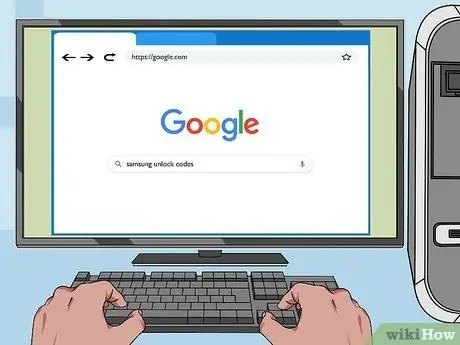
Kauj Ruam 3. Saib cov cai rau koj lub xov tooj Samsung
Raws li cov xov tooj tau laus dua, cov lej qhib dav dav feem ntau muab los ntawm cov tuam ntxhab. Tshawb nrhiav hauv internet rau koj tus qauv xov tooj los saib seb puas muaj tus lej. Feem ntau koj yuav tsis tuaj yeem pom cov cai rau cov qauv tshiab.
Txoj Kev 2 ntawm 4: Siv Kev Pab Them Nyiaj Xauv
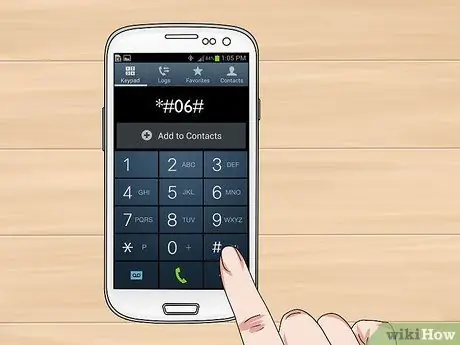
Kauj Ruam 1. Tau koj lub xov tooj tus lej IMEI/MEID
Tus lej cim cim tshwj xeeb no yuav tsum tau yog tias koj xaj tus lej qhib. Qhib lub dialer thiab siv cov keyboard los hu *# 06#. Ib qho screen yuav tshwm nrog tus lej 15 tus lej.
Luam cov cai kom koj tuaj yeem khaws nws yooj yim tom qab
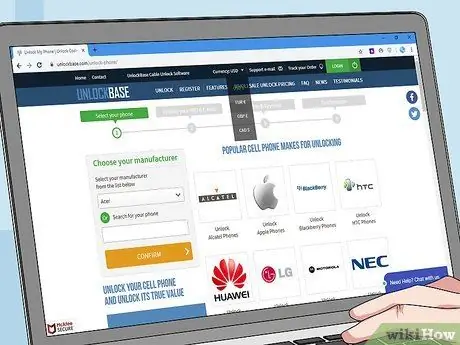
Kauj Ruam 2. Saib rau qhov kev pabcuam qhib kev ntseeg siab
Kuj ceeb tias, muaj ntau lub tuam txhab online uas thov kom tuaj yeem qhib koj lub xov tooj rau tus nqi. Txij li thaum koj tau them tus nqi ntau heev los qhib koj lub xov tooj, nco ntsoov tias qhov kev pabcuam koj xaiv tau tshuaj xyuas zoo thiab muaj kev lees paub zoo.
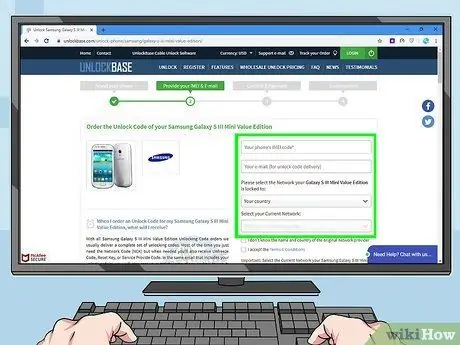
Kauj Ruam 3. Nug kom muaj tus lej
Koj yuav raug nug kom muab koj tus lej IMEI/MEID, nrog rau kev sib cuag thiab cov ntaub ntawv them nyiaj. Tus lej uas koj yuav tsum tau them yog nyob ntawm tus qauv ntawm lub xov tooj uas koj xav kom qhib thiab qhov nrawm uas tus lej tau txais.
- Nws yuav siv ob peb hnub los khaws cov cai, vim tias ntau ntawm cov tuam txhab no vam khom rau kev sib cuag hauv cov neeg nqa khoom.
- Thaum nkag mus rau koj cov ntaub ntawv xov tooj thaum thov tus lej, nco ntsoov tias txhua yam yog 100% raug yog li koj tuaj yeem tau txais txoj cai raug cai rau koj lub cuab yeej.

Kauj Ruam 4. Ntxig koj daim npav SIM tshiab
Thaum koj tau txais tus lej qhib, tua koj lub xov tooj thiab tshem daim npav SIM los ntawm koj tus neeg nqa khoom qub. Tom qab ntawd, ntxig daim npav los ntawm koj tus neeg nqa khoom tshiab. Qhov SIM daim npav qhov feem ntau yog nyob tom qab lub roj teeb lossis sab ntawm lub cuab yeej.
Saib phau ntawv qhia no rau cov lus qhia ntxiv txog yuav nrhiav thiab tshem daim npav SIM li cas

Kauj Ruam 5. Qhib koj lub xov tooj
Koj yuav raug nug kom nkag mus rau tus lej qhib txhawm rau txuas rau lub network mobile. Sau tus lej uas koj tau txais los ntawm cov kev pabcuam qhib.
Koj yuav tsum nyob hauv thaj tsam ntawm lub network tshiab txhawm rau nkag mus rau cov cai. Qhov no txawv rau txhua lub cuab yeej
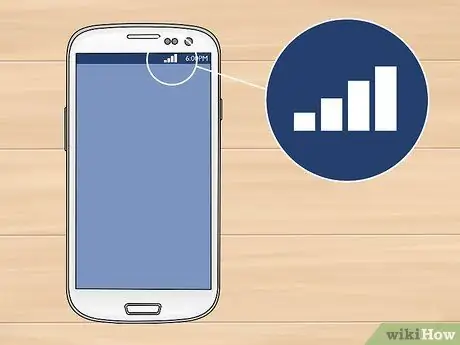
Kauj Ruam 6. Nco ntsoov tias koj tau txuas nrog
Yog tias tus lej tau nkag mus kom raug, koj yuav pom koj lub xov tooj txuas nrog lub network tshiab mobile. Yog tias koj tsis tuaj yeem txuas rau koj lub network tshiab, xyuas kom tseeb tias koj nyob hauv qhov kev pab them nqi, tom qab ntawd hu rau koj tus neeg nqa khoom kom pom tias koj lub xov tooj raug qhib zoo.
Txoj Kev 3 ntawm 4: Xauv Samsung Galaxy S3 thiab Nco Ntsoov 2

Kauj Ruam 1. Ua kom ntseeg tau tias koj lub xov tooj raug hloov kho tshiab
Koj lub xov tooj yuav tsum tau khiav Android 4.1.1 lossis tom qab rau txoj hauv kev no los ua haujlwm. Koj tuaj yeem tshawb xyuas koj lub cuab yeej version los ntawm kev mus rau Chaw, tom qab ntawd nqes mus thiab xaiv Hais Txog Ntaus Ntawv. Koj cov ntawv yuav raug teev nyob hauv qab Android Version nqe lus.
- Txhawm rau hloov kho koj lub xov tooj, mus rau Chaw thiab tom qab ntawd mus rau Hais Txog Ntaus Ntawv. Hauv cov ntawv qhia zaub mov tom ntej, xaiv Kev Hloov Kho Tshiab tom qab ntawd Txheeb rau Kev Hloov Kho tshiab. Koj lub xov tooj yuav tshawb nrhiav qhov hloov tshiab thiab yog tias lawv pom lawv, lawv yuav rub tawm thiab teeb tsa.
- Qhov no tsis ua haujlwm ntawm cov khoom siv uas ROM tau hloov pauv.
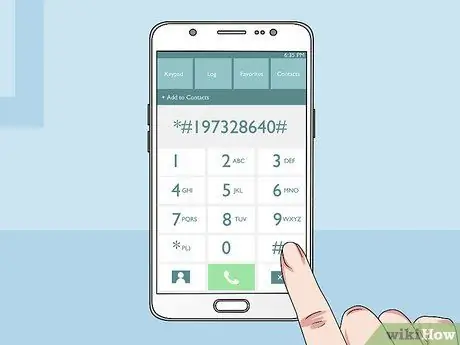
Kauj Ruam 2. Qhib lub keyboard ntawm koj lub xov tooj
Koj yuav tsum nkag mus rau tus lej ntawm tus lej txhawm rau qhib Cov Kev Pabcuam zaub mov. Tom qab cov keypad qhib, sau cov cai hauv qab no:
*#197328640#
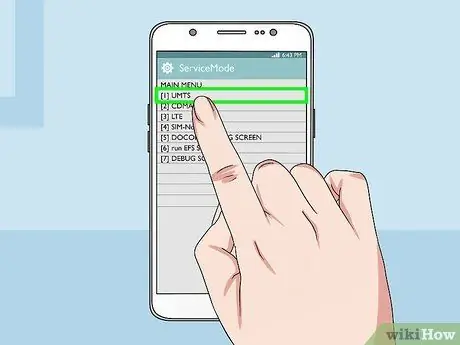
Kauj Ruam 3. Xaiv "[1] UMTS"
Tom qab koj nkag mus rau tus lej, lub xov tooj yuav qhib qhov ServiceMode ntawv qhia zaub mov. Los ntawm no, xaiv "[1] UMTS".
Coj mus rhaub cov on-screen zaub mov xaiv los xaiv nws. Yog tias koj xaiv qhov kev xaiv tsis raug, nyem lub pob Ntawv qhia zaub mov ntawm koj lub xov tooj thiab xaiv Rov Qab
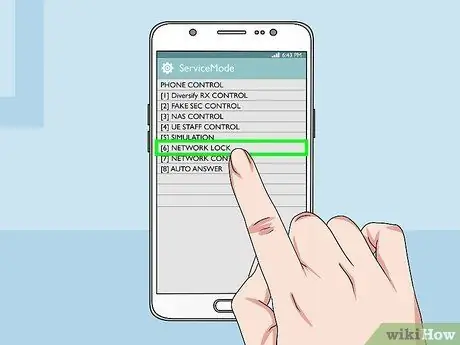
Kauj Ruam 4. Qhib Debug ntawv qhia zaub mov
Hauv UTMS ntawv qhia zaub mov, xaiv "[1] DEBUG SCREEN". Hauv Debug ntawv qhia zaub mov, xaiv "[8] PHONE CONTROL". Hauv Xov tooj Tswj cov ntawv qhia zaub mov, xaiv "[6] NETWORK LOCK".
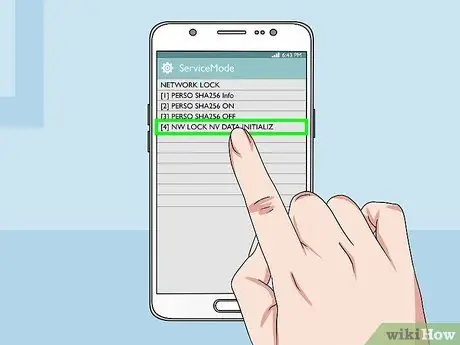
Kauj Ruam 5. Xaiv "[3] Perso SHA256 Tawm"
Thaum koj xaiv qhov kev xaiv no, tos txog 30 vib nas this. Nias cov ntawv qhia zaub mov tseem ceeb thiab xaiv Rov Qab. Xaiv "[4] NW Xauv NV Cov Ntaub Ntawv INITIALLIZ".

Kauj Ruam 6. Tos thiab rov pib dua
Tom qab koj xaiv "[4] NW Xauv NV Cov Ntaub Ntawv INITIALLIZ", tos txog ib pliag ces rov qhib koj lub xov tooj. Koj yuav tsis tau txais kev lees paub yog tias cov txheej txheem tau ua tiav, yog li koj yuav tsum tau sim lub xov tooj los ntawm kev ntxig SIM daim npav los ntawm lwm tus neeg nqa khoom. Yog tias koj tsis tau hais kom nkag mus rau tus lej kom qhib, cov txheej txheem tau ua tiav.
Yog tias txoj hauv kev no tsis ua haujlwm ntawm koj lub xov tooj, koj tuaj yeem tiv tauj koj tus neeg nqa khoom kom qhib nws lossis them nyiaj rau qhov kev pabcuam qhib kom tau txais tus lej
Txoj Kev 4 ntawm 4: Xauv Samsung Galaxy S4
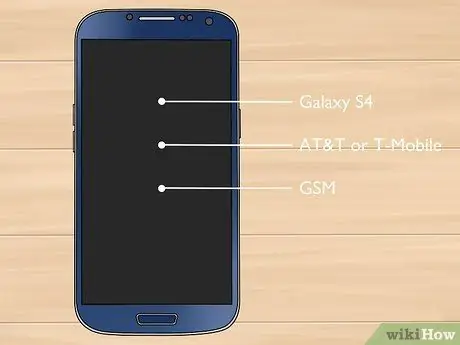
Kauj Ruam 1. Ua kom ntseeg tau tias koj lub xov tooj sib xws li no
Txoj kev no tsuas tuaj yeem siv rau Galaxy S4s ntawm AT & T thiab T-Mobile. Qhov no yuav tsum ua tiav ntawm lub xov tooj uas tsis tau hloov pauv (xov tooj hauv Tshuag); Hloov kho ROMs yuav tsis ua haujlwm.
Txoj hauv kev no feem ntau yuav tsis ua haujlwm ntawm CDMA xov tooj, xws li Sprint thiab Verizon tes
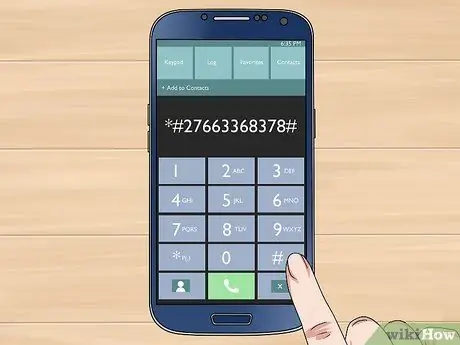
Kauj Ruam 2. Qhib lub keyboard
Koj yuav tsum nkag mus rau tus lej ntawm tus lej txhawm rau qhib Cov Kev Pabcuam zaub mov. Tom qab cov keypad qhib, sau cov cai hauv qab no:
*#27663368378#
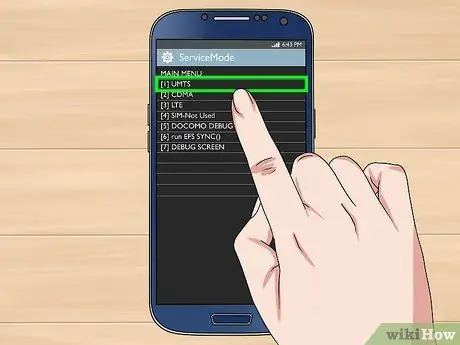
Kauj Ruam 3. Xaiv "[1] UMTS"
Tom qab koj nkag mus rau tus lej, lub xov tooj yuav qhib qhov ServiceMode ntawv qhia zaub mov. Los ntawm no, xaiv "[1] UMTS".
- Coj mus rhaub cov on-screen zaub mov xaiv los xaiv nws. Yog tias koj xaiv qhov kev xaiv tsis raug, nyem lub pob Ntawv qhia zaub mov ntawm koj lub xov tooj thiab xaiv Rov Qab.
- Cov Kev Pabcuam Cov Ntawv qhia zaub mov yog zaub mov kuaj mob rau koj lub xov tooj, thiab muaj zog heev. Hloov pauv tsuas yog teeb tsa tau piav qhia hauv phau ntawv qhia no. Hloov lwm qhov chaw yuav ua rau koj lub xov tooj khov.
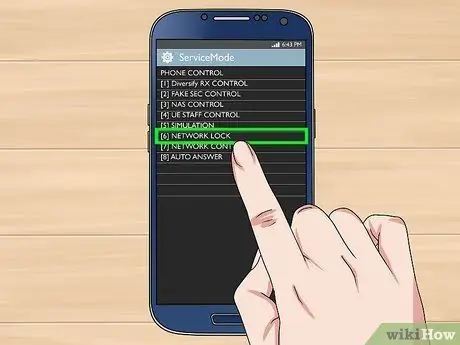
Kauj Ruam 4. Qhib Debug ntawv qhia zaub mov
Hauv UTMS ntawv qhia zaub mov, xaiv "[1] DEBUG SCREEN". Hauv Debug ntawv qhia zaub mov, xaiv "[8] PHONE CONTROL". Hauv Xov tooj Tswj cov ntawv qhia zaub mov, xaiv "[6] NETWORK LOCK".
Xaiv "[3] Perso SHA256 Tawm". Yog tias koj xaiv qhov kev xaiv no, koj yuav tau txais cov zaub zoo li no ntawm koj lub xov tooj screen:
SHA256_ENABLED_FLAG [1] SHA256_OFF => SHA256_ON
Coj mus rhaub thawj kab. Xaiv "SHA256_ENABLED_FLAG [1]" nrog koj tus ntiv tes. Lub xov tooj yuav tso saib:
MENU tsis muaj qhov rov qab KEY
Kauj ruam 1.
Txhawm rau txuas ntxiv, nyem lub pob ntawv qhia zaub mov ntawm koj lub xov tooj thiab xaiv Rov Qab
Nco ntsoov tias cov chaw tau hloov pauv raug. Thaum koj thaub qab, cov lus pom los ntawm Kauj Ruam 4 yuav tam sim no yog:
SHA256_ENABLED_FLAG [0] SHA256_OFF => Tsis Hloov
Rov qab mus rau UMTS cov ntawv qhia zaub mov. Nias lub tshuab raj khawm thiab xaiv Rov qab plaub zaug kom txog thaum koj rov qab mus rau UMTS Main Menu. Xaiv "[6] COMMON", tom qab ntawv xaiv "[6] NV REBUILD". Cov lus hauv qab no yuav raug nthuav tawm:
Golden-Backup muaj nyob Koj tuaj yeem rov kho Cal/NV
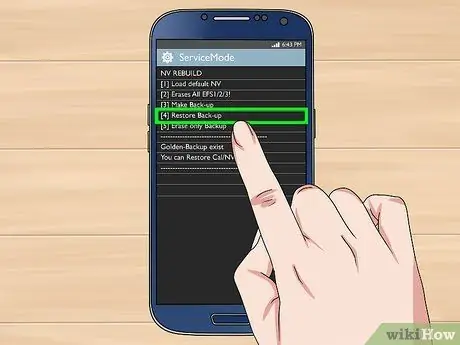
Kauj ruam 1. Rov qab koj cov thaub qab
Hauv NV REBUILD ntawv qhia zaub mov, xaiv "[4] Restore Back-up". Lub xov tooj yuav rov pib dua. Tam sim no koj lub xov tooj tau qhib lawm. Ntxig daim npav SIM los ntawm koj tus neeg nqa khoom tshiab; yog tias koj tsis tau hais kom nkag mus rau tus lej qhib, cov txheej txheem tau ua tiav. Nco ntsoov tias koj tuaj yeem txuas rau lub network.







